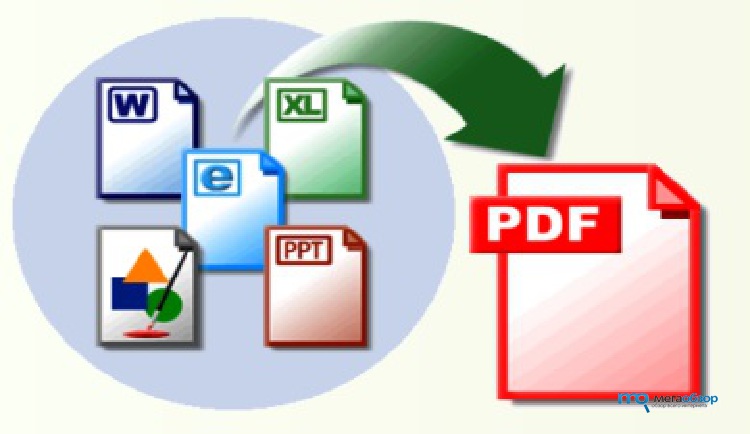в какой формат сканировать документы
Требования к сканам документов
Актуальность использования электронных документов велика как никогда, как между компаниями-контрагентами, так и при обращении в официальные органы. Анна Федотова, юрист-консультант ООО «ИК Ю-Софт», изучила требования инспекторов к сканам документов.
При работе с электронными официальными бумагами между партнерами можно установить свои требования к правилам оформления документов, в том числе к сканам бумажных оригиналов. А вот при взаимодействии с официальными органами власти придется соблюдать требования чиновников. Надо отметить, что на законодательном уровне пока нет единых требований к сканированным бумагам, поэтому такие правила устанавливаются в каждом конкретном ведомстве самостоятельно.
Так, например, для подачи сканов в Арбитражный суд нужно учитывать, что документы, подаваемые через сайт, должны быть переведены в электронный вид в формат PDF. Цвет скан-копии должен быть черно-белый или серый. Если подписи в бумажном документе выполнены синей ручкой, важно, чтобы при сканировании такого документа было выбрано черно-белое решение. Кроме того, разрешение скана должно быть не менее 200 точек на дюйм (DPI). Очень важным является размер одного файла – он не должен превышать 10 Мб. Само собой, скан должен хорошо читаться, т. е. все надписи, печати, подписи должны быть различимы. При этом в каждом направленном вложении должно быть не более одного документа, такой файл должен иметь название, отражающее суть вложенного документа, и содержать количество страниц в нем. Например, название может быть таким: «Договор 15 от 12.12.2016 года 7л.pdf».
Требования к файлу
Единый портал государственных услуг, который на сегодняшний день позволяет компаниям решить многие свои вопросы не выходя из офиса, принимает сканированные документы, которые соответствуют определенным требованиям. Так, оцифровка бумаги должна включать в себя формирование электронных копий документов в формате TIFF, PDF. Кроме того, страницы, содержащие черно-белые и серые иллюстрации, сканируются в режиме 8-bit Grayscale (256 градаций серого) с разрешением 150 DPI или 300 DPI. Учтите, что страницы, содержащие цветные иллюстрации, сканируются в формате RGB (цветной режим) с разрешением 150 DPI или 300 DPI. Настройки яркости и контрастности производятся для достижения наилучшего результата в части четкости и цветности изображения и для оптимальной эффективности распознавания типографского текста. К тому же сканы должны открываться на просмотр стандартными средствами, предназначенными для работы с ними в среде операционной системы MS Windows 2000/XP/Vista/7/8 без предварительного вывода на экран каких-либо предупреждений или сообщений об ошибках. Не допускается в файлах устанавливать опцию запрета печати содержимого, также нельзя делать в них защиту паролем на открытие.
В письме ФНС от 9 февраля 2016 года № ЕД-4-2/1984@ указано, что на сегодняшний день возможность отправки документов в xml-формате установлена только для некоторых видов бумаг. В том числе для счетов-фактур; журнала учета полученных и выставленных счетов-фактур; книги покупок и книги продаж и дополнительных листов к ним, если они есть.
Учтите, в качестве основных форматов представления цифровых образов отсканированных документов должны использоваться TIFF и PDF. Использование других форматов не рекомендуется. Документы, состоящие из нескольких страниц, должны сканироваться в многостраничном режиме. То есть после оцифровки должен получиться один файл, содержащий образы всех страниц документа. В случае если документ состоит из одной бумажной страницы, допускается использовать формат JPEG. Формат PDF применяется для полного представления документа в электронном виде.
Мнение налоговиков
Особое мнение по вопросу цифровых документов имеется и у налоговых органов. Разрешено предоставить сканы от организации в порядке, определенном статьей 93 Налогового кодекса, в электронной форме (сканирование с сохранением реквизитов) по установленным форматам при условии заверения усиленной квалифицированной электронной подписью проверяемого лица или его представителя (абз. 4 п. 2 ст. 93 НК РФ). В письме ФНС от 9 февраля 2016 года № ЕД-4-2/1984@ указано, что на сегодняшний день возможность отправки документов в xml-формате установлена только для некоторых видов бумаг. Во-первых, это счет-фактура, в том числе корректировочный; журнал учета полученных и выставленных счетов-фактур; книга покупок и книга продаж и дополнительные листы к ним, если они есть. Во-вторых, это товарная накладная (ТОРГ-12) и акт приемки-сдачи работ (услуг) (форматы рекомендованы приказом ФНС от 21 марта 2012 г. № ММВ-7-6/172@). В-третьих, документы о передаче товаров при торговых операциях, формат которых утвержден приказом ФНС от 30 ноября 2015 года № ММВ-7-10/551@. И в-четвертых, это бумаги о передаче результатов работ или оказании услуг, их формат утвержден приказом ФНС от 30 ноября 2015 года № ММВ-7-10/552@.
Формат описи
Приказом ФНС от 29 июня 2012 года № ММВ-7-6/465@ «Об утверждении формата описи документов, направляемых в налоговый орган в электронном виде по телекоммуникационным каналам связи» разработан формат описи. Речь идет о списке документов, направляемых инспекторам в электронном виде по ТКС, который включает и форматы, указанные в описи, и документы, представленные в виде скан-образов. Возможность их представления в виде сканированных копий установлена для следующих документов: договор, в том числе дополнения и изменения; спецификация, калькуляция, расчет цены и стоимости; акт приемки-сдачи работ и услуг; счет-фактура, в том числе корректировочный; товарно-транспортная накладная; товарная накладная ТОРГ-12; грузовая таможенная/транзитная декларация, в том числе добавочные листы к ним. На данный момент указанный перечень документов является исчерпывающим.
Проект приказа
Если документы составлены по форматам, установленным ФНС, они могут быть направлены в инспекцию в электронном виде с использованием любого программного обеспечения, в том числе с использованием системы электронного документооборота «Контур-Архив». ФНС уже разработала требования к формату материалов, составленных на бумажном носителе, и представляемых сканов. Эти требования касаются представления документов инспекторам по запросу согласно пункту 2 статьи 93 НК РФ. В настоящее время подготовлен проект приказа Службы, которым планируется утвердить требования к формату сканов.
Планируется установить следующие требования: документ, оформ-ленный на бумаге и истребованный ревизорами, преобразуется в электронный образ путем сканирования с сохранением реквизитов документа. Сам скан формируется в виде файлов изображений в формате TIFF, JPG, PDF, PNG. При этом сканирование должно производиться с разрешением не менее 150 и не более 300 DPI (точек на дюйм) с использованием 256 градаций серого цвета.
5 Мб и не более должен быть суммарный размер всех передаваемых файлов в рамках одного заявления.
Сканирование должно обеспечивать возможность свободного чтения текста, всех реквизитов, дат, виз, резолюций, иных надписей, печатей, штампов и отметок. А электронный образ надо направлять в инспекцию с использованием технологического XML-файла, формат которого устанавливается ФНС.
Направляемые ревизорам документы должны быть заверены усиленной квалифицированной электронной подписью проверяемого лица или его представителя. Имя представляемого файла электронного образа должно будет иметь следующий вид: KD_O_P_N1_GGGGMMDD_N2, где:
электронное издание
100 БУХГАЛТЕРСКИХ ВОПРОСОВ И ОТВЕТОВ ЭКСПЕРТОВ
Полезное издание с вопросами ваших коллег и подробными ответами
наших экспертов. Не совершайте чужих ошибок в своей работе!
Свежий выпуск издания доступен подписчикам бератора бесплатно.
Разбираемся, как правильно сканировать старые фотографии
реклама
После этого я решил заняться их сканированием, чтобы сохранить их от подобных несчастных случаев.
Выбор сканера
Я попробовал перефотографировать старые фотографии и смартфоном, и обычным фотоаппаратом, но результат меня не устроил. А узнав расценки на сканирование в специализированных фотоателье я понял, что гораздо дешевле будет купить неплохой новый планшетный сканер и сделать все самому.
реклама
Цена на сканеры формата А4 начинаются от пяти с небольшим тысяч рублей. Например, CANON Canoscan LIDE300 или EPSON Perfection V19 в Ситилинке.
Посмотрев предложения на Авито, я нашел Canon CanoScan LiDE 110 в хорошем состоянии и не долго думая, купил его.
Подготовка фотографий к сканированию
Советы в этом разделе пригодятся тем, у кого, как и у меня, ждут сканирования несколько тысяч фотографий.
реклама
Заранее подготовив фотографии к сканированию, вы только сэкономите себе время. Стоит сразу расправить смятые углы, положить под пресс сильно измятые фотографии.
Если фотографий очень много и вам предстоит как минимум разложить их сканы по папкам на ПК, лучше заранее подготовить их отдельными стопками для сканирования.
В формат А4 можно уложить 3-4 небольшие фотографии, поэтому вы можете сэкономить много времени, сразу подготовив фото «порциями» по 2-3-4 шт.
реклама
Выбор формата сканирования
Вес одного файла TIFF со сканирования А4 в разрешении 600 DPI будет в районе 50-70 Мб. Учитывая, что в этом файле у вас будет лежать 2-3-4 фото, то объем вполне приемлемый.
Разрешение (DPI) лучше выставлять не менее 600.
Все «улучшения» при сканировании лучше отключить, как и коррекцию яркости и контраста. Важно сканировать в цвете и черно-белые фотографии.
Процесс сканирования
Теперь от вас требуется выкладывать по нескольку фотографий на стекло сканера и нажимать кнопку «Сканировать». Но есть много нюансов, о которых не знают новички.
Если на фотографии есть большая трещина, то ее надо класть так, чтобы лампа сканера шла перпендикулярно трещине. Если трещин много, то фотографию надо просканировать и вдоль и поперек.
Если фотография имеет текстуру или тиснение, то просканировав ее четыре раза со всех сторон, текстуру можно будет убрать с помощью преобразования Фурье.
Если вам попадаются сильно мятые фотографии, то крышка сканера может не осилить прижать такую фотографию равномерно. Нужно небольшим грузом создавать дополнительный прижим, например, книгой.
Под рукой нужно держать безворсовую тряпочку для смахивания пыли со стекла сканера.
Крышка сканера очень уязвима и если вы будете открывать и закрывать ее сотни раз, шанс отломить ее неловким движением будет очень высок. Подставьте заранее какой-нибудь упор, не дающий ей откинуться до предела, например стопку книг.
Сортировка и обработка сканированных фотографий
Для этого не обязательно использовать тяжеловесный Adobe Photoshop, достаточно будет простого редактора изображений, например Movavi Фоторедактор или ACDSee.
Для простой обработки фото будет достаточно всего трех инструментов.
Вращение, для выравнивания.
И коррекция яркости и контраста.
Даже если вы обработаете все сканы, я рекомендую оставить исходные файлы TIFF. Методы обработки фотографий не стоят на месте, за последние пару лет появились онлайн ресурсы, которые восстанавливают старые фото с помощью нейросетей, например, от mail.ru.
И конечно-же надо позаботиться о надежном хранении цифрового фотоальбома, сделав бэкап.
Удачных вам сканов! Пишите в комментарии, перевели ли вы старые фотографии в «цифру» или только собираетесь это сделать?
Как сканировать документы на компьютер через принтер
Сканирование документов – перевод информации с физического носителя в электронный вид (подробнее в статье: что такое сканирование). Сделать скан можно отдельным устройством (сканером) или воспользоваться МФУ (многофункциональным устройством). Последняя техника включает в себя несколько устройств и часто называется принтером 3 в 1. В состав входят принтер, сканер и копир (ксерокс). В обоих случаях отсканировать любой документ очень легко.
Неважно, какая операционная система установлена. Процедура сканирования на Windows 10, 7, 8 и даже более старой версии XP одинаковая (подробнее в как сканировать в Windows 8-10) Разница может быть только в программном обеспечении самого аппарата. Функция сканирования может находиться в разных пунктах меню драйверов. Несмотря на это, найти нужную функцию несложно. Производители выпускают программы интуитивно понятными даже для новичков в пользовании ПК.
Ниже предоставлена пошаговая инструкция, как сканировать документы с принтера на компьютер. Актуальная статья и для отдельных сканеров. Убедиться в том, что через принтер есть возможность делать скан-копии, легко – посмотреть в документацию к технике или поднять верхнюю крышку аппарата. Если под последней есть прозрачное стекло, тогда вы можете как сканировать, так и делать ксерокопии документов. Значит, вы обладатель техники «все в одном».
Подготовка к сканированию
Для исключения повреждения техники важно придерживаться правильного порядка действия при работе со шнурами подключения. Сперва подключаете USB-шнур к принтеру, далее к стационарному компьютеру или ноутбуку. Затем вставляете кабель питания в розетку. Только после этого можно нажимать на кнопку включения, находящуюся на корпусе.
В большинстве случаев после подсоединения принтера к компьютеру через USB кабель или воздушное соединение (Wi-Fi), Windows начнет автоматическое обнаружение устройства, поиск и установку драйверов. После окончания установки аппарат появится в списке всего оборудования в пункте «Устройства и принтеры». Значок принтера не должен быть «светлым» и содержать возле себя каких-либо иконок (например, восклицательных знаков).
Если на корпусе принтера мигают индикаторы, которые говорят об отсутствии чернил в картриджах, сканирование все равно получится сделать, так как краска в этом случае не используется. В работу запускается только сканер. Часто бывают случаи, когда принтером уже не пользуются ввиду дороговизны покупки новых картриджей. Выкидывать технику необязательно, ведь пользоваться сканером получится всегда.
Иная ситуация с установкой, когда ничего автоматически не выполняется. Тогда надо воспользоваться диском, который часто идет в комплекте с техникой, и содержит драйвер, необходимый для работы всех компонентов устройства.
Вставьте диск в дисковод. Если установка не начнется автоматически или не откроется меню, тогда через «Мой компьютер» откройте диск в проводнике и запустите установочный файл. Далее, пошагово, соглашаясь с мастером установки, закончите копирование файлов драйвера. После, на рабочем столе могут появиться дополнительные ярлыки для запуска программного обеспечения, в котором можно выполнять различные действия, например:
Чтобы техника прослужила долго, и на скане не было видно следов пыли, грязи, надо аккуратно протереть поверхность стекла сухой тряпкой или бумажным полотенцем, салфеткой.
Что можно сканировать
Как сделать скан на принтере
Рассмотрим процесс создания скана на принтере МФУ HP Deskjet 2130. Модель очень старая, но принцип сканирования будет аналогичен другим принтерам. Нужно лишь включить принтер, положить носитель под крышку, начать сканирование на компе любым удобным способом.
Как отсканировать документ:
Драйвер для принтера HP 2130 включает в себя программу, внутри которой также есть возможность сканирования, за которую отвечает отдельный пункт. Софт устанавливается по умолчанию вместе с инсталляцией «Дров».
Запустите программу и после открытия в меню «Печать и сканер» выберите «Сканирование». Запустится утилита HP Scan.
Выберите необходимый вариант сканирования. Выставьте подходящие параметры для документа и кликните мышкой на «Сканировать».
Принтер отсканирует носитель и предложит сохранить документ в любое место, предварительно задав нужное имя файла.
Открывать скан можно любым графическим редактором, но проще всего воспользоваться стандартным средством «Просмотр изображений».
ПО для сканирования от производителей
Чтобы обеспечить легкую работу с техникой, компании-производители разрабатывают специальное ПО. В интерфейсе софта доступны все возможные функции для управления конкретной моделью аппарата.
Функции могут немного отличаться в зависимости от бренда. Но основной набор настроек/параметров практически всегда идентичен. Можно задавать разрешение скана, выбирать цветность (ч/б или цветной скан), формат (png, jpeg, jpg, pdf и другие).
Список утилит для сканирования:
Для фирм Kyocera и Samsung софт также есть, скачать можно с официальных сайтов или установить с комплектного компакт-диска.
Сканирование через Paint
Запустите графический редактор Paint. Открыть программу можно, воспользовавшись поиском в Windows 8-10. На Windows XP откройте меню «Пуск», найдите папку «Стандартные», внутри которой и будет Paint.
Дальше откройте главное меню редактора и выберите «Со сканера или камеры».
Откроется окно сканирования, где можете выбрать цветность картинки, выполнить предварительный просмотр, сразу отсканировать и даже настроить качество (разрешение, яркость и контрастность).
Жмете «Сканировать», дожидаетесь завершения операции. В рабочем поле редактора появится оцифрованное изображение.
Сохранение файла делается в основном меню через пункт «Сохранить как», где на выбор предлагается несколько форматов (bmp, png, jpeg, gif и другие).
Такой вариант позволяет сканировать на компьютер с принтера максимально быстро. При необходимости можно сразу сделать форматирование скана средствами Paint, которые предлагаются на верхней панели редактора.
Другие программы
Нижеприведенные утилиты практически ничем не отличаются от официального софта. Разница только в некоторых программах, которые призваны делать сканы в какой-то определенный формат, например, в PDF.
Сканируем паспорт
Ксерокопия без ксерокса
При отсутствии МФУ, но имея два отдельных устройства для печати и сканирования, запросто получится сделать копию паспорта.
Результат ничем не будет отличаться, если бы делалось стандартное ксерокопирование.
Устранение проблем
Есть много причин, по которым не работает сканер или принтер. Самым простым способом выявить и решить проблему является запуск стандартного средства устранения неполадок в Windows. Открывается диагностика неполадок через контекстное меню проблемного устройства. Дополнительно может помочь полная переустановка программного обеспечения с предварительным удалением драйвера.
В каком формате лучше сканировать документы
Сканирование документов и создание электронного архива могут занять у Вас длительное время, но, поверьте, это того стоит! Ведь грамотное сканирование позволяет пользоваться документами в электронном виде, а для бумажных носителей предусмотреть внеофисное хранение документов. Представьте, сколько офисного пространства Вы могли бы сэкономить!
Сканирование документов и создание электронного архива подразумевает три шага:
Cканирование документов одного размера и в хорошем состоянии можно воспользоваться автоматическим устройством подачи документов. Кроме того, использование этого устройства при двусторонней печати поможет Вам существенно сэкономить время при сканировании документов.
Обязательно удалите все скобы и скрепки, разгладьте все загибы и складки на документах, чтобы избежать замятия бумаги в процессе сканирования.
Сканирование документов нестандартного размера нужно сканировать вручную.
Шаг 2. Выбор формата файлов.
Итак, при сканировании и сохранении документов выберите один из следующих форматов:
Заключительный этап
Закончив сканирование документов, Вы переходите к завершающему этапу создания электронного архива – передаче файлов на свой компьютер или другие устройства хранения информации. Для удобства можно воспользоваться специальными утилитами для создания электронного архива, или записать несколько DVD или CD дисков с отсканированными документами. Помните про резервные копии файлов электронного архива – они пригодятся в случае поломки компьютера.
Данная статья – попытка стандартизировать работу по сканированию и сохранению файлов. Раньше при отсутствии цветного принтера и ёмких жёстких дисков все файлы сохранялись в чёрно-белом JPEG. Теперь эти файлы трёх-четырёхгодичной давности использовать уже не получается, приходится документы сканировать заново.
Программы
Для сканирования используйте программу Irfan View. Вы можете быстро вызвать драйвер сканера по горячей клавише Ctrl+Shift+A и быстро сохранить по горячей клавише S. (В последних версиях вызывается дополнительно окно выбора сканирования. Приходится использовать более старую версию). Программа не задаёт лишних вопросов по формату файла. Размер файла в формате TIFF LZW получается больше, чем при сохранении через Photoshop из-за использования в программе бесплатной библиотеки. Почему-то Photoshop не определяет разрешение таких файлов – всегда выставляет экранное (72 dpi). Автор Irfan View отсылает к разработчикам Photoshop
Используйте программу КопиФОД или плагин Graphics Converter для Total Commander, чтобы перепаковать такие файлы с лучшим сжатием.
При сканировании через Photoshop файлы TIFF LZW получаются меньшего размера. Минусы: драйвер сканера надо каждый раз вызывать через меню, при сохранении каждого файла надо менять формат на TIFF и каждый раз выбирать тип сжатия. Долго и неудобно.
Сканирование
Сканируйте с разрешением 300 dpi. Этого достаточно для большинства документов и фотографий. Фотографии небольшого размера сканируйте с разрешением 600 dpi. Фотографии очень малого размера, например, из паспортов, сканируйте с разрешением 1200 dpi и более. Минимальный размер по ширине/высоте в пикселях должен получиться около 1500–2000 пикс. и более.
Документы, фотографии очень большого размера (примерно A4) с крупными деталями (например, портреты) можете сканировать с меньшим разрешением (150–200 dpi). Групповые фотографии сканируйте с большим разрешением, чтобы не потерялись детали лиц.
Если планируется ретушь фотографии, сканируйте её с большим разрешением, чтобы легко можно было работать с мелкими деталями.
Если фотография находится в конверте, поставьте на нём пометку «Имеет ФП», чтобы при будущих заказах не сканировать заново.
Поставьте отметку в примечании бумажной описи и в Архивном Фонде на уровне дела (поле «Имеет Фонд Пользования»). Программа АвтоФонд показывает заголовки таких дел жирным шрифтом.
На обложку отсканированного дела прикрепите ярлычок с надписью «Листы дела отсканированы полностью. Использовать электронную копию». Если отсканированы только некоторые листы, прикрепите ярлычок «Отсканированы листы №№___», который заполняется по мере сканирования листов.
Большие документы (обложки дел, карты, чертежи) сканируйте в 2–N проходов и склеивайте в Photoshop.
Сканирование документов на обычных сканерах целесообразно только для текущих нужд. Для целенаправленного сканирования используйте планетарные сканеры, позволяющие на листы даже формата A2 тратить не более 3-х секунд.
Сохранение
Сканированные документы сохраняйте и храните в формате TIFF с LZW сжатием. В этом формате изображение сохраняется без искажений.
Не храните файлы в формате JPEG, т.к. при этом изображение сохраняется с более или менее видимыми искажениями и к дальнейшей обработке и использованию мало пригодно. Допускается сохранение текстов документов в JPEG с максимальным качеством 100% для экономии места на жёстких дисках. Перед ретушью файлы сохраняйте только в формате TIFF.
Постоянное развитие устройств и способов хранения информации приводит к тому, что на дисках (HDD, CD, DVD) могут храниться всё большие объёмы информации, поэтому не уменьшайте размеры файлов в ущерб качеству.
Упорядочивание
При структурировании файлов вы можете быстро найти файл на диске ( Пуск |Найти |Файлы и папки…) либо по архивному шифру, либо по названию, либо по теме.
Если документы сканируете выборочно для выставок, буклетов, то в папке «Выставки» создайте папки отдельно по темам с датой, например «2004.10.23 Выставка ССО». Тогда папки в Проводнике будут отсортированы по датам.
Если документы сканируете по заказу, то создайте папки отдельно по каждому заказу с датой, например «2004.10.23 Заказ Иванов АБ». Тогда папки в Проводнике будут отсортированы по датам.
Файлы именуйте по их архивному шифру (Ф.105.Оп.1.Д.614600.Л.2. Фото Иванов.tif). Оборотные листы именуйте аналогично (Ф.105.Оп.1.Д.614600.Л.2об. Рапорт.tif). После шифра добавьте краткую аннотацию, например фамилии изображённых, тип документа для облегчения поиска по названию средствами Windows или Copernic Desktop Search.
Если сканируете целенаправленно все листы дела, например, для создания фонда пользования (ФП), то файлы храните по отдельным папкам в соответствии с архивным шифром. В корневой папке создайте папку по номеру фонда «Ф.8043». Внутри каждой папки фонда создайте папки его описей «Ф.8043.Оп.1». Внутри каждой папки описей создайте папки её дел «Ф.8043.Оп.1.Д.1». Файлы можете назвать только по номеру листа, без аннотации, дополните номер слева нулями – «001.tif».
Подобная структура папок поддерживается программой Электронный Каталог. Возможно, в следущих версиях Архивного Фонда будет поддержка сохранения/показа изображений документов.
Подобная структура папок создаётся программой КопиФОД, будет создаваться программой СканФОД и поддерживаться программой АвтоФонд.
Отсканированные обложки книг сохраняйте в отдельную папку «Обложки книг» для облегчения их поиска.
Ни для кого не является секретом, что мы все стараемся хранить большинство документов и важные текстовые данные в электронном виде. Благо оборот электронных документов в стране растет, за что отдельная благодарность руководству нашей страны, которая внедрив электронный документооборот на сайтах государственных структур заставила всех остальных «подтягиваться» в вопросе электронного документооборота. Пожалуй, это тот редкий случай, когда государство задало тренд в нужном направлении и показала действительно хороший пример как для бизнеса, так и Рунета в целом. Так в каком формате лучше же хранить текстовые документы?
Наиболее популярным форматом для объемных документов является PDF файл. О том как создать PDF файл написано немало статей в Интернете, поэтому отдельно на данном вопросы мы останавливаться не будем. Лишь отметим, что PDF файл по размеру достаточно массивный, что усложнит его «облачное использование» через мобильные устройтсва, так как мобильный интернет хоть и быстрее день ото дня — до уровня кабельных соединений ему еще далеко.
Более компактным форматом для текстовых документов является DJVU формат. Зачастую большинство текстовых PDF файлов в десять и более раз ужимаются при их переводе в DJVU. При этом эффективность сжатия данных одинакова как для цветных, так и черно-белых данных. Единственный минус — при необходимости изъятия текста из DJVU файла — простое выделение и копирование недоступно — вам придется извлекать текст путем дополнительных манипуляций, что описано в отдельных статьях в Интернете.
Формат TIFF был популярен на заре появления сканеров. На сегодняшний день его можно считать устаревшим, так как явных преимуществ перед другими форматами у него нет.
Файлы MS Word DOC (DOCX) или RTF интересны своей универсальностью — они читаются практически любым устройством, а их содержимое в виде документа понятно для большинства из нас. Большой размер файлов можно устранить путем их архивации архиваторами RAR или ZIP. Степень сжатия конечно будет ниже, чем у формата DJVU, но зато вы сохраняете все преимущества документа перед обычным фотографическим изображением.